最常见的iOS 11/12问题以及如何解决这些问题
迫不及待地想要更新到最新的iOS 11以享受其所有新功能?虽然它充满了一些惊人的功能,但它也带来了各种各样的问题。许多iPhone用户表示他们在iPhone,iPad和iPod touch上更新后遇到了重大新问题。
在这里,我们收集顶级讨论的iOS 11,包括iOS 11.4.1 / 11.4 / 11.3 / 11.2.5 / 11.2 / 11.1错误和修复iPhone X / 8/7/7 Plus / 6s / 6s Plus / 6/6 Plus / 5秒/ 5。此帖还将介绍一些可能派上用场的可能提示和技巧,所以千万不要错过。
1. Wi-Fi和移动电话的问题
没有很多关于iPhone和iPad用户遭受Wi-Fi问题的报道,但仍然有人发现很难在他们的手机上获取网络并遇到与蜂窝数据相关的问题。以下是我们推荐的解决方案。
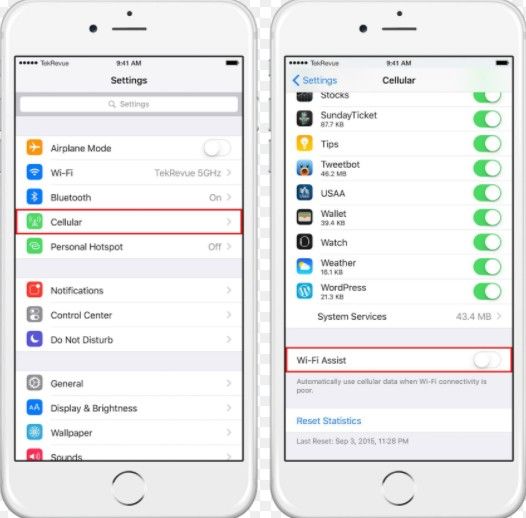
潜在解决方案
解决方案1:重新启动手机和路由器
按住“睡眠/唤醒”和“降低音量”按钮,直到手机重新启动。然后转到“设置”>“常规”>“重置”>“重置网络设置”,然后尝试再次连接到Wi-Fi。
解决方案2:取出手机的SIM卡
只需从手机中取出SIM卡,它有时会起作用。
解决方案3:联系Apple支持
它可能是您无法处理的硬件或软件故障。
2. iOS 11.4 / 11.3 / 11.2 / 11.1 / 11更新后iPhone / iPad过热
这是用户面临的最常见问题之一。当您升级到iOS 11时,您可能会收到类似“iPhone需要冷却才能使用它”的提示。
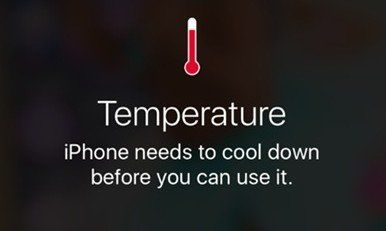
潜在解决方案
解决方案1:解决此问题的最简单方法是等待一段时间,直到设备自行冷却。此外,您可以选择重置或关闭它并尝试再次下载更新。
解决方案2:有些用户喜欢为iPhone佩戴外壳,所以只需将其取下即可。听起来很明显。很明显!但这会有所帮助。
解决方案3:避免阳光直射。除非你在某个极热的地方,否则这可能有点极端。但如果你正在度假的某个地方度过一个阳光充足的地方,那就把iPhone放在一个袋子里。
解决方案4:关闭位置服务。 GPS是最能加热iPad的一个项目。使用设置>隐私>关闭将其关闭。
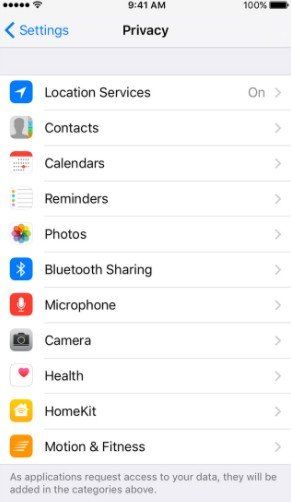
3. iOS 11电池耗尽
一些用户报告称,在更新到最新的iOS 11后,他们的iPhone电池开始迅速耗尽,如果你遇到这个问题并想知道如何修复iPhone上的电池消耗,你可以尝试以下方法。
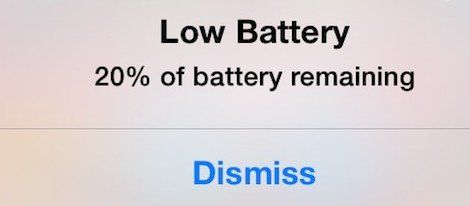
潜在解决方案
解决方案1:关闭iPhone上的唤醒唤醒
关闭“提升到唤醒”功能据说可以帮助一些用户。要执行此操作,请转到“设置”,然后点击“显示亮度”并关闭“提升到唤醒”以禁用该功能。
解决方案2:更新所有应用
花时间更新所有可用的应用程序可以严重帮助iPhone电池耗尽。要更新您的应用,只需打开应用商店,然后点击屏幕右下角的更新,然后点击右上角的全部更新。
解决方案3:关闭后台应用程序刷新
实际上,允许所有应用程序在后台不断更新和刷新是消耗iPhone电池的必然方法。关闭后台应用刷新。打开设置并点按常规,然后选择后台应用刷新,只需将其关闭即可。
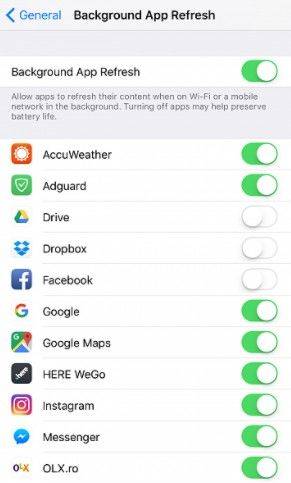
4. iOS 11.4 / 11.3 / 11.2 / 11.1 / 11更新后触摸屏无法正常工作
如果你的设备的屏幕在iOS 11更新后开始滞后,或者在使用iOS 11时它没有响应,这里有一个对我们有用的修复。
潜在解决方案
如果屏幕停止响应触摸和滑动,请尝试强制重启设备。按睡眠/唤醒和主屏幕按钮(iPhone 7 / 7Plus的音量调低按钮)至少十秒钟,直至看到Apple徽标。之后,触摸屏问题应该消失。如果它第一次不起作用,请再试一次,直到它工作。
5. iOS 11蓝牙问题
蓝牙让生活变得轻松,您可以自由地与他人共享您的iDevice上的文件,或者只是连接到您的汽车接听电话和播放歌曲。但是,在iOS 11升级之后,如果您的iPhone / iPad无法正常工作,蓝牙可能会很麻烦:蓝牙无法连接到iPhone / Car,蓝牙连接断开或蓝牙无法打开iPhone或iPad。
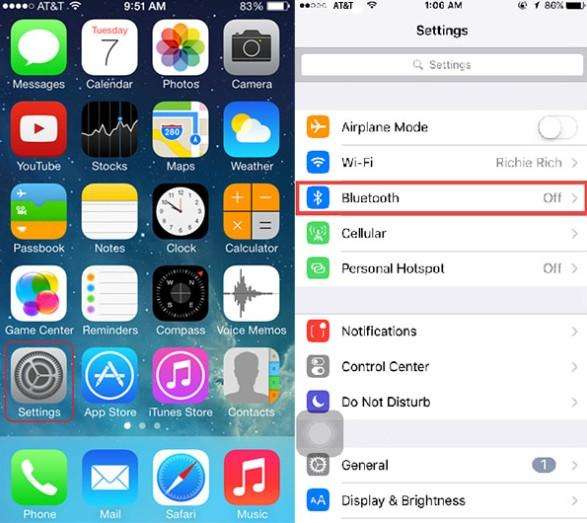
潜在解决方案
解决方案1:检查并确保蓝牙已打开。
解决方案2:确认您的iDevice和蓝牙配件彼此靠近。
解决方案3:关闭蓝牙并重启iPhone,iPad。
解决方案4:再次连接iDevice或汽车:设置>蓝牙>选择您遇到问题的设备>点击设备旁边的信息按钮>点击忘记此设备。
6.无法更新到iOS 11.4 / 11.3 / 11.2 / 11
与每次iOS更新一样,一些iOS用户遇到了在更新iPhone和iPad时无法使用无线(OTA)Wi-Fi方法更新iPhone或iPad的不幸情况。
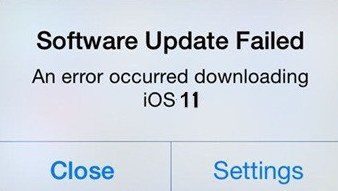
潜在解决方案
解决方案1:检查iOS支持的设备
请注意,并非所有iOS设备都与iOS 11兼容。如果您使用的是iPhone 5以上的iPhone,则无法安装更新。
解决方案2:使用iTunes更新iOS 11
在确保运行最新版本的软件后,尝试通过iTunes进行更新。为此,请启动iTunes并连接iOS设备。然后,在顶部选择您的设备,在左侧窗格中选择“摘要”,然后单击“检查更新”按钮。
解决方案3:等待几个小时
可能是Apple的服务器很忙。确保您有稳定的互联网连接,然后重试升级iOS版本。
7.各种类型的iTunes未知错误
您在启动iTunes或使用iTunes进行更新时遇到过各种iTunes错误,例如iTunes错误9/27/39/45/54/1002/3194?这是许多用户报告的相当普遍的问题。您可以尝试这些解决方案来解决这个问题。
潜在解决方案
解决方案1:更新iTunes
要确保获得最新更新,请查看“设置”>“常规”>“软件更新”,然后选择“下载并安装”(如果有)。
解决方案2:检查防火墙
检查防火墙并确保它不会干扰同步。 Apple为使用内置防火墙的Windows用户提供了支持页面。
8.更新到iOS 11.4 / 11.3 / 11.2 / 11.1 / 11后iPhone运行速度变慢
一些用户抱怨他们的iPhone运行速度较慢,并且不像以前的iOS 11更新那样糟糕。如果您仍在使用两代或更长时间的iPhone,如iPhone 5 / 5s / 6 / 65s / 6/6 plus / 6s plus,那么您可能会对此问题感到困扰。
潜在解决方案
此问题可能是由于存储空间不足造成的。因此,自从您安装了最新的iOS 11以来,修复iPhone的速度很慢。 您可以尝试备份数据后重装系统,以帮助您以安全,快速的方式加快iPhone的运行速度。
9.各种iOS 11更新卡(恢复模式,Apple徽标等)
一些用户在iPhone / iPad上遇到了这些问题,他们无法顺利运行他们的设备,因为从iOS 11 beta 1升级到beta 2时,iOS卡住了验证更新,恢复模式或苹果徽标的问题。实际上,可以使用以下解决方案修复这些卡住的问题:
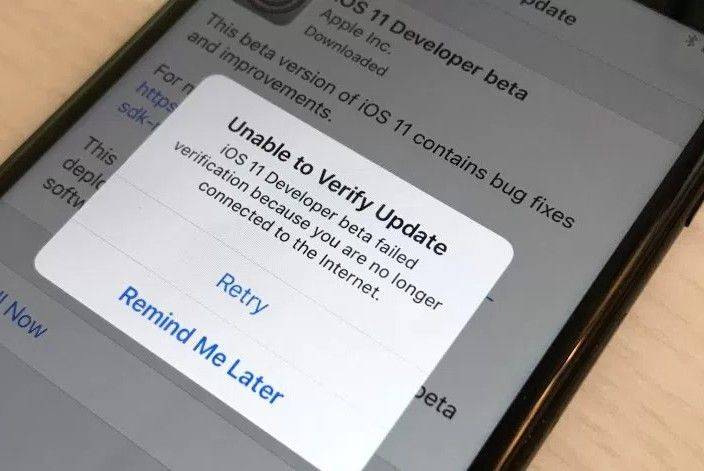
潜在解决方案
解决方案1:使用免费Tenorshare ReiBoot在1点击中修复iPhone卡在恢复模式下。
如果您遇到恢复模式,或者您的设备在iOS 11更新期间/之后始终存在冻结问题,请尝试免费使用 Tenorshare ReiBoot 这是一个免费的解决方案,旨在让iOS 11更新后只需点击一下即可恢复iPhone。
步骤1:在您的计算机上运行Tenorshare ReiBoot,然后将您的设备连接到计算机。
步骤2:检测到设备后,您会发现“退出恢复模式”是可点击的。单击“退出恢复模式”以重新启动卡住的设备。

解决方案2:使用iTunes恢复iOS设备
如果您在iOS 11更新期间或在尝试将iOS 11 beta 2降级回iOS 10.3.2时遇到困难或无响应,您可以通过使用iTunes恢复来解决问题,但设备上的所有数据都将被删除:
步骤1:在Mac或PC上打开iTunes,然后将iPhone,iPad或iPod连接到计算机。当它出现在iTunes中时,选择您的iPhone,iPad或iPod。
步骤2:在“摘要”面板中,单击“还原[设备]”。再次单击“还原”进行确认。然后iTunes会删除您的设备并安装最新的iOS或iPod软件。
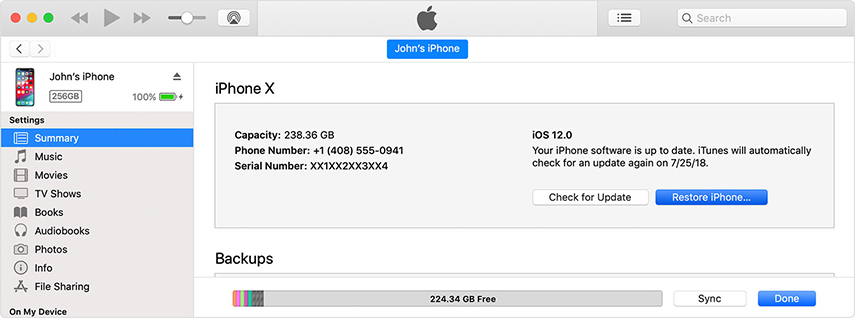
解决方案3:尝试“修复所有iOS困境”功能 Tenorshare ReiBoot
如果您的iPhone,iPad在iOS 11更新期间/之后无法验证更新,Apple徽标,DFU模式,重启循环,冻结iPhone,您可以在Tenorshare ReiBoot上尝试“修复所有iOS Stuck”功能来修复它而不会丢失任何数据。
步骤1:运行Tenorshare ReiBoot并将iOS设备与计算机连接。在主界面上选择“Fix All iOS Stuck”。
步骤2:单击“下一步”,然后在计算机中选择一个路径以保存固件文件。单击“下载”按钮开始下载固件包。
第3步:下载后。点击“开始修复”,通过修复操作系统修复卡住的iPhone / iPad / iPod。

10. iPhone iPad上的iOS 11 Safari问题
Safari是适用于所有Apple产品的创新Web浏览器。在一些iPhone,iPad和iPod touch用户更新到最新的iOS 11之后,他们中的一些人发现Safari停止正常工作,例如Safari突然崩溃,Safari进展缓慢,或网站界面被破坏等。
潜在解决方案
实际上这个常见问题通常是由网络不良引起的。因此,您可以尝试更改其他网络,或重置网络设置。当然,清理Safari垃圾可能是解决iOS 11中这个Safari问题的另一种方法。也许一个简单的“重启”也可以修复这个iOS问题。
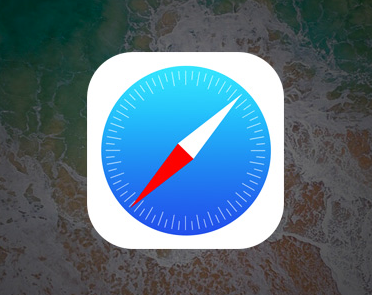
11.无法从App Store下载应用程序
无法从App Store下载应用程序或更新以前安装的应用程序是Apple用户通常讨论的另一个主题。点击下载/获取/购买/应用程序的价格后,下载过程根本无法启动。对于其他人,它会下载一小块,然后突然停止。
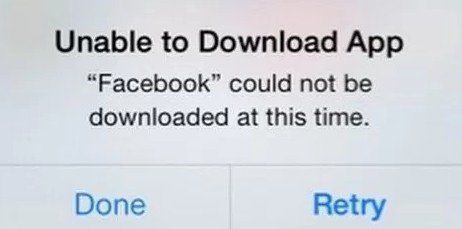
潜在解决方案
解决方案1:确保您仍然登录到App Store。打开App Store并向下滚动到底部。
解决方案2:尝试从Wi-Fi切换到蜂窝数据,反之亦然。
解决方案3:按住“睡眠/唤醒”按钮和“主页”按钮直到出现Apple徽标,执行强制重启。重新启动设备后,请尝试重新下载该应用。
解决方案4:使用iCloud或iTunes备份iOS设备,然后转到设置>常规>重置>重置所有设置。重新登录Apple ID并重新连接到Wi-Fi后,再次尝试下载该应用程序。
解决方案5:作为最后的手段,您可以尝试将设备恢复为原始出厂设置。在开始恢复之前,请备份您的设备,然后转到设置>常规>重置>删除所有内容和设置。从备份恢复您的iOS设备(或将其设置为新设备)并尝试再次下载该应用程序。
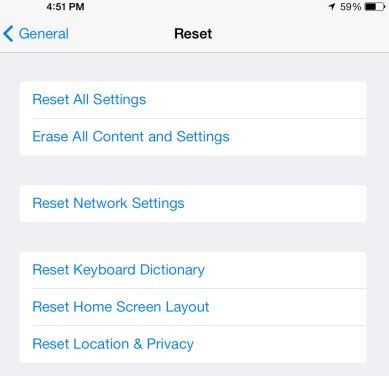
12.更新到iOS 11.4 / 11.3 / 11.2 / 11.1 / 11后,Siri不起作用
一些用户表示,任何使用“Hey Siri”语音命令提示Siri的尝试都会在更新到最新的iOS 11后失败。只需尝试以下解决方案来修复“Siri Not Working”问题。
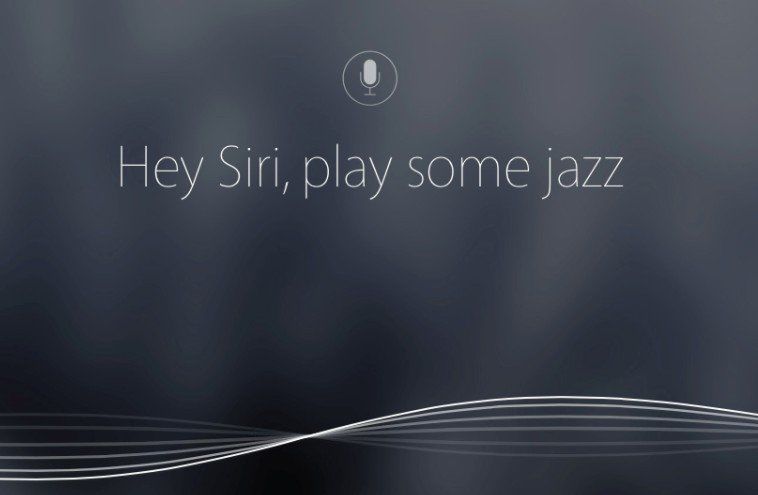
潜在解决方案
解决方案1:转到设置> Siri并确保“Hey Siri”功能已打开。
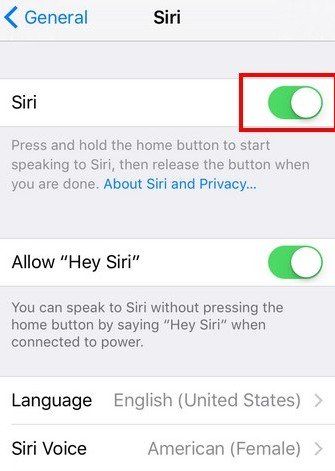
解决方案2:转到设置>常规>重置>重置所有设置,尝试重置设置。然后,再次设置Siri。
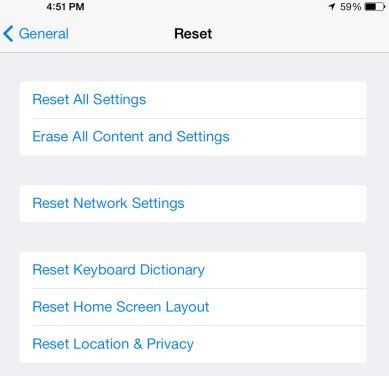
解决方案3:如果您已打开蓝牙,请尝试将其关闭并再次尝试Siri。
13. iOS 11上的呼叫期间,Apple Earpods无法正常工作
另一个问题曾经是一个较小的问题,但后来变得越来越大,是苹果公司自己的有线耳机有时会在通话时停止工作。更糟糕的是,有些人发现iPhone上没有来自耳机或扬声器的声音。

潜在解决方案
解决方案1:在通话过程中打开扬声器电话选项可让许多人再次听到。
解决方案2:重新启动iPhone将恢复Apple耳机的功能,但只能在短时间内恢复,因为耳机会再次丢失音频。
解决方案3:查看“设置”>“常规”>“软件更新”,然后选择“下载并安装”(如果有)。
14. iOS 11中的通知显示不正确
这是一个小问题,基本上等于出现在锁定屏幕上的通知。但是,它们看起来不应该是因为它们被切断并在屏幕的顶部,底部和中间分开。
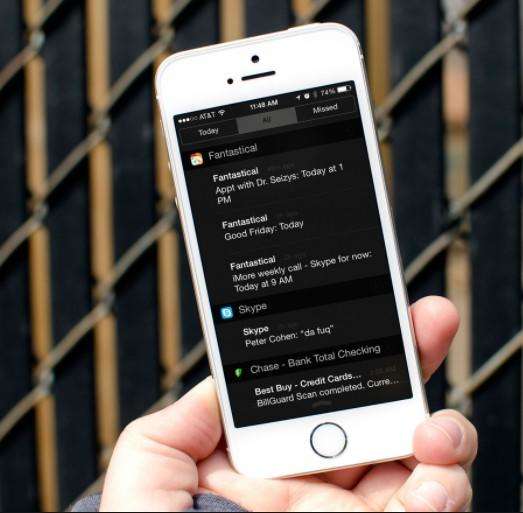
潜在解决方案
解决方案1:重新启动iOS设备。
如果屏幕停止响应触摸和滑动,请尝试重新启动设备。按睡眠/唤醒和主屏幕按钮(iPhone 7 / 7Plus的音量调低按钮)至少十秒钟,直至看到Apple徽标。
解决方案2:通过点击(或强制按)通知屏幕上的清除所有屏幕通知。等待接收新通知并查看问题是否已修复。
15. iOS 11设备上的充电问题
它也是常见的iOS 11更新问题之一。许多iPhone或iPad用户报告说他们的设备无法识别USB线缆,插拔时设备无法充电或设备充电缓慢且他们不知道原因。这里有一些解决方案,在吓坏之前尝试。
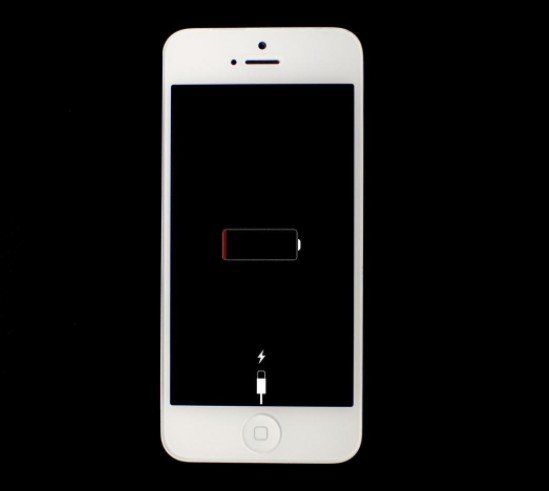
潜在解决方案
解决方案1:使用Apple匹配的USB电缆,不要使用任何便宜的低质量电缆。
解决方案2:检查并确保USB电缆没有损坏。
解决方案3:尝试重置iPhone或iPad。
解决方案4:如果有USB电缆,请更换USB电缆。
解决方案5:使用iPad充电器可以更快地为iPhone充电。
这是关于您可能遇到的iOS 11问题以及值得尝试的可能解决方案。 iOS 11很不错,但并不完美。如果您有任何其他提示与我们分享,请随时与我们联系。
